引言
Windows 7 32位操作系统虽然已经不再是微软官方支持的版本,但它仍然被许多用户所使用。无论是出于怀旧还是特定软件兼容性的需要,了解如何安装这一经典操作系统仍然是很有价值的技能。本文将提供一份详细的Win7 32位系统安装教程,帮助你从零开始顺利完成系统的安装。
一、准备工作
硬件要求:
处理器:1 GHz 或更快的 32 位 (x86) 或 64 位 (x64) 处理器
内存:1 GB RAM(32 位)或 2 GB RAM(64 位)
硬盘空间:至少 16 GB 可用硬盘空间
显卡:带有 WDDM 1.0 或更高版本驱动程序的 DirectX 9 图形设备
下载系统镜像:
访问微软官方网站或其他可信来源,下载 Windows 7 32位 ISO 镜像文件。
确保下载的是官方正版镜像,以避免安全风险和兼容性问题。
制作启动盘:
使用工具如Rufus或UltraISO将下载的ISO文件刻录到一个空白的DVD光盘上,或者创建一个可启动的USB闪存盘。
确保选择正确的启动模式(通常为“MBR”模式)和文件系统(FAT32)。
二、BIOS设置
进入BIOS:
重启电脑,在开机时按相应的键(通常是F2、F10、Delete或Esc键)进入BIOS设置界面。
具体按键可能因不同品牌和型号的主板而异,请参考电脑说明书或屏幕提示。
调整启动顺序:
在BIOS设置中找到“Boot”或“启动”选项。
将你的启动盘(DVD或USB)设为第一启动项。
保存设置并退出BIOS。
三、安装过程
启动安装程序:
保存BIOS设置后,电脑会自动从启动盘引导,并显示Windows 7安装界面。
选择语言、时间和货币格式以及键盘或输入法,然后点击“下一步”。
安装类型选择:
选择“现在安装”来开始安装过程。
输入产品密钥(如果有的话),如果没有,可以选择跳过此步骤,稍后再激活。
接受许可条款:
阅读并接受许可协议,点击“下一步”。
选择安装类型:
选择“自定义(高级)”进行全新安装。
选择你要安装系统的磁盘分区。如果需要,可以在此处创建新的分区或格式化现有分区。
等待安装完成:
安装程序会自动复制文件、扩展文件、安装功能等。这个过程可能需要一段时间,请耐心等待。
期间可能会有几次重启,确保不要中断电源或拔出启动盘。
设置用户账户:
安装完成后,设置计算机名称、用户名和密码。
选择是否启用网络位置检测和更新设置。
完成初始设置:
根据提示完成最后的设置,包括日期和时间、网络连接等。
系统将自动重启,进入全新的Windows 7桌面。
四、安装后的优化与配置
更新系统:
连接互联网后,打开“控制面板” > “系统和安全” > “Windows Update”,检查并安装所有可用的更新。
注意:由于Windows 7已停止官方支持,建议通过第三方补丁服务获取必要的安全更新。
安装驱动程序:
访问电脑制造商的官方网站,下载并安装适用于你电脑型号的最新驱动程序。
特别注意显卡、声卡、网卡等关键硬件的驱动程序。
安装常用软件:
根据个人需求安装浏览器、办公软件、防病毒软件等。
推荐使用官方渠道下载软件,以保证软件的安全性和稳定性。
个性化设置:
调整桌面背景、主题、字体大小等,使系统更加符合个人喜好。
通过“控制面板” > “个性化”来进行相关设置。
五、常见问题及解决方案
安装过程中卡住:
检查启动盘是否制作正确,尝试重新制作启动盘。
检查硬盘是否有坏道,使用磁盘检测工具进行检查。
如果是硬件问题,可能需要更换硬盘或内存条。
无法识别启动盘:
确认BIOS设置中的启动顺序是否正确。
检查启动盘是否损坏,尝试在其他电脑上测试。
确保BIOS设置为从CD/DVD或USB启动。
激活失败:
确保输入的产品密钥是有效的。
如果密钥无效或丢失,可以考虑购买新的授权密钥。
使用电话激活方式,联系微软客服进行人工激活。
六、结语
通过以上步骤,你应该能够成功地在电脑上安装Windows 7 32位系统。尽管Windows 7已经不再获得官方支持,但通过适当的维护和更新,它仍然可以为你提供稳定可靠的计算环境。希望这篇教程能帮助你顺利完成安装过程,享受经典的Windows 7体验!
转载请注明来自扬名科技,本文标题:《Win7 32位系统安装教程:从零开始的详细步骤》
标签:系统安装教程 电脑